Cách đặt Múi giờ tự động trong Windows 11/10
Trong số một số tính năng và cài đặt mới mà Windows 11/10 đã giới thiệu, một trong số đó là khả năng người dùng đặt Múi giờ(Time Zone) tự động trong Windows 10 . Mặc dù bạn có thể đặt múi giờ theo cách thủ công tại đây, bằng cách sử dụng tùy chọn Múi giờ(Time zone) thả xuống, giờ đây bạn có thể để Windows 10 tự động làm như vậy.
Đặt múi giờ(Set Time Zone) tự động trong Windows 11/10
Để Windows 11 tự động chọn và đặt Múi giờ(Time Zone) , hãy nhấp vào Nút Bắt đầu(Start Button) để mở Menu Bắt đầu(Start Menu) .

Tại đây, hãy mở Settings > Time & Ngôn ngữ(Language) .
Bây giờ trong ngăn bên trái, chọn Ngày & Giờ(Date & Time) . Cài đặt ngày & giờ(Time) ở đây khá đơn giản vì phần tổng quan chính có tất cả. Bạn có thể đặt thời gian để điều chỉnh tự động hoặc thay đổi thủ công.
Trong ngăn bên phải, bạn sẽ thấy một cài đặt mới Đặt múi giờ tự động(Set time zone automatically) .
Chuyển nút trượt sang vị trí Bật(On) .
Trong Windows 10 , cài đặt trông giống như sau:
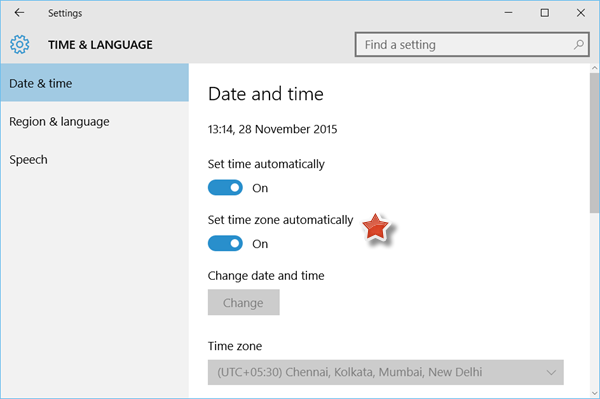
That’s it!
Windows 11/10 giờ sẽ đặt thời gian cho hệ thống của bạn, tùy thuộc vào vị trí thực tế của thiết bị của bạn.
Nếu bạn đi du lịch nhiều nơi, bạn có thể thấy việc bật cài đặt này rất hữu ích. Những khách du lịch thường xuyên cũng có thể thấy hữu ích khi thêm đồng hồ mới vào ứng dụng Báo thức và Đồng hồ Windows(add new clocks to the Windows Alarms and Clocks app) .
Bạn cũng có thể thay đổi Múi giờ(Time Zone) theo cách thủ công bằng Múi giờ của Windows hoặc tzutil.exe , một tiện ích dòng lệnh tích hợp sẵn.
Related posts
Cách đo Reaction Time trong Windows 11/10
Cách sử dụng Alarms and Clocks app của Windows 10
Làm thế nào để thêm hoặc thay đổi Time Server trong Windows 10
Tại sao ping Time của tôi rất cao trong Windows 11/10?
Best Phần mềm Time synchronization miễn phí cho Windows 10
PDF text biến mất khi chỉnh sửa hoặc lưu tệp trong Windows 10
Kích hoạt Network Connections trong khi trong Modern Standby trên Windows 10
thiết bị HDMI playback không hiển thị trong Windows 10
Làm thế nào để thay đổi Webcam mặc định trong máy tính Windows 10
Làm thế nào để thêm Group Policy Editor để Windows 10 Home Edition
Làm thế nào để kiểm tra Shutdown and Startup Log trong Windows 10
Set Notepad++ là default editor cho các tệp .xml trong Windows 11/10
Làm thế nào để sửa chữa Disk Signature Collision problem trong Windows 10
Windows.edb file trong Windows 10 là gì
Kiểm tra độ chính xác của System Clock của bạn bằng Windows 11/10
Làm thế nào để Sao lưu, Move, hoặc Delete PageFile.sys trên shutdown trong Windows 10
Adjust Monitor của bạn cho screen resolution tốt hơn trong Windows 10
Cách bật hoặc Disable Archive Apps feature trong Windows 10
Best ISO Mounter software miễn phí cho Windows 10
Kích hoạt hoặc vô hiệu hóa Adjust cho Daylight Saving Time trong Windows 10
